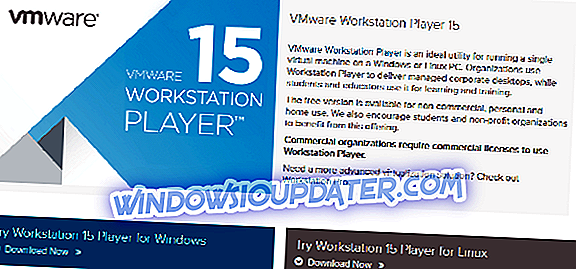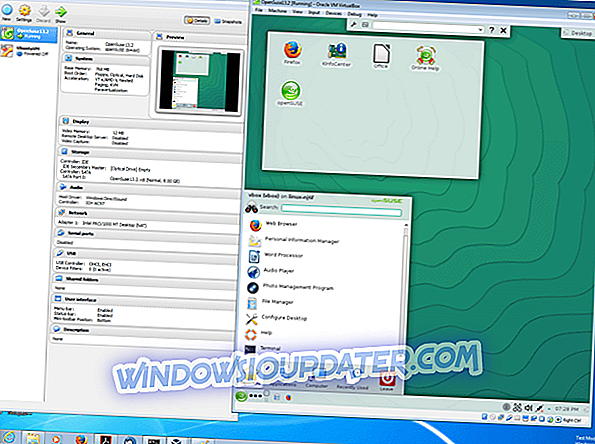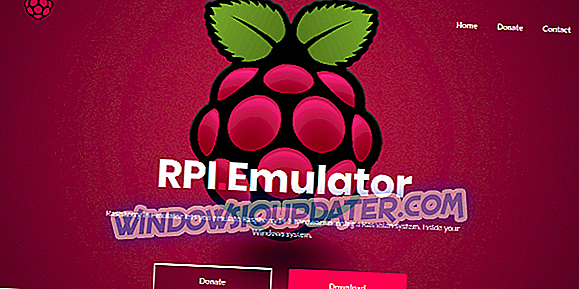In diesem Artikel werden wir uns einige der besten Raspberry Pi-Emulatoren für Windows ansehen.
Raspberry Pi ist ein kleiner Computer für alle Verwendungszwecke, der die Programmierung / Codierung vereinfacht. Obwohl dieser Computer relativ günstig ist, ist seine Fehlerfreiheit nicht garantiert - da er möglicherweise nicht den erwarteten Standard bestimmter Personen (Profis) erfüllt.
Um solche Enttäuschungen zu vermeiden, können Sie die Raspberry Pi-Hardware problemlos auf Ihrem Windows-PC (oder anderen Betriebssystemen) emulieren, um deren Eignung zu testen, bevor Sie Geld für den Kauf ausgeben.
Wir haben fünf der besten Raspberry Pi-Emulatoren für Windows beschrieben. Alle können Sie problemlos zur Emulation der Raspbian-Umgebung auf Ihrem Windows-PC verwenden.
- 1
VMware Workstation
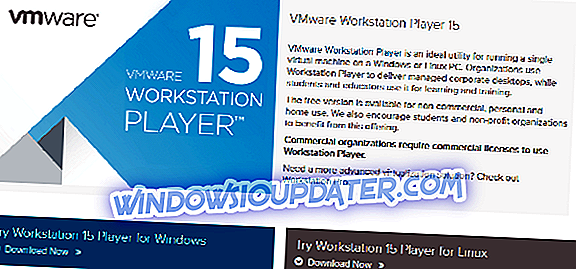
Um eine virtuelle Maschine für den Raspberry Pi-Emulator mit VMWare Workstation zu erstellen, müssen Sie lediglich die Windows- (oder Linux-) Version des Programms herunterladen und den Befehl „Ausführen“ (.exe) ausführen, um sie auf Ihrem Computer zu installieren (und auszuführen) System.
Nach einer erfolgreichen Installation können Sie den Raspberry Pi-Emulator initiieren, indem Sie eine neue „virtuelle Maschine“ erstellen und anschließend die Raspbian-Isodatei öffnen.
Sobald die gesamte Einrichtung abgeschlossen ist, können Sie Ihren Computer aktualisieren und neu starten. Danach ist der Raspberry Pi auf Ihrer Workstation voll funktionsfähig und Sie können jetzt im emulierten Raspberry Pi-Modus auf Ihrem PC codieren.
- Laden Sie jetzt den VMware Workstation 15 Player von der offiziellen Seite herunter
- 2
QEMU

Die Verwendung von QEMU zur Emulation von Raspberry Pi erfordert ein gewisses Know-how sowie eine Reihe vorinstallierter Programme wie Kernel-Optimierungen, Treiber und dergleichen. Einfach gesagt, um den Einrichtungsprozess zu starten, müssen Sie einen Befehlssatz (.bat) in Ihren Editor oder Texteditor eingeben. Daher ist es besser für Benutzer mit einer Art Codierungserfahrung geeignet.
Der Quick EMUlator ist kein schweres Programm, da er nur 550 MB groß ist. Daher wird es auf praktisch allen Windows-PCs unterstützt. Auch der emulierte Raspberry Pi auf kürzlich entwickelten Computern (wie Windows 10 / 8.1 / 8) arbeitet mit der ursprünglichen RPi-Hardware mit ähnlicher Geschwindigkeit.
QEMU kann als Open Source-Anwendung kostenlos heruntergeladen und installiert werden. Alle Tools (und Informationen), die für die sichere Installation und den sicheren Betrieb des Raspberry Pi OS auf QEMU erforderlich sind, erhalten Sie auf Sourceforge.
Laden Sie QEMU herunter und installieren Sie es
- 3
VirtualBox
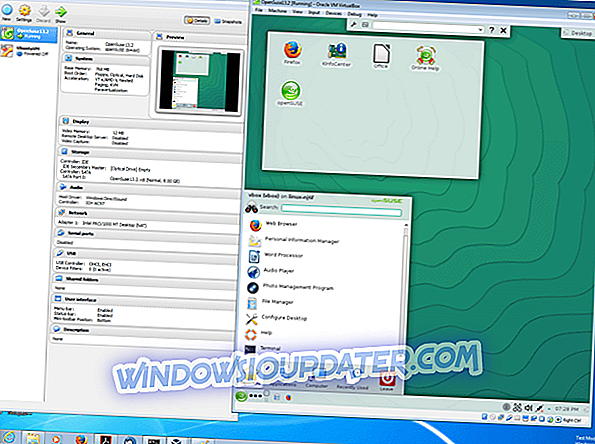
In diesem Zusammenhang bietet Ihnen VirtualBox die Möglichkeit, das Raspberry Pi OS auf Ihrem Windows-PC auszuführen. Und es ist besonders ideal für Benutzer mit wenig oder gar keinem Programmierwissen. Es verfügt über eine benutzerfreundliche Oberfläche, die es sehr einfach zu bedienen macht.
Alles, was Sie tun müssen, ist das Raspberry Pi auf VirtualBox zu installieren, um eine virtuelle Maschine zu erstellen. Sie können das Programm dann von dort ausführen.
Im Gegensatz zu QEMU unterstützt VirtualBox keine ARM-Chipsätze (wie Raspbian), obwohl das Einrichten des emulierten Raspberry Pi mit VirtualBox weniger kompliziert ist. VirtualBox läuft jedoch auf dem Debian-System, dem proprietären System, auf dem Raspbian basiert.
Sobald die virtuelle Maschine richtig eingerichtet ist, ist der Rest so einfach wie das Installieren des Raspberry Pi OS und das Einrichten von Protokollen wie Sprache, Tastatur und Partitionen.
VirtualBox kann kostenlos heruntergeladen werden und ist mit praktisch allen modernen Windows-Computern einschließlich aller Windows 10-Versionen kompatibel. Es gibt jedoch für jeden Computersatz bestimmte Versionen. Daher sollten Benutzer sicherstellen, dass sie die Originalversion auf ihren Systemen herunterladen.
Nach dem gesamten Vorgang können Sie die Raspberry Pi-Hardware und den Code so simuliert wie Sie möchten auf Ihrem Windows-PC nachahmen.
Laden Sie VirtualBox herunter
- 4
RPi-Emulator
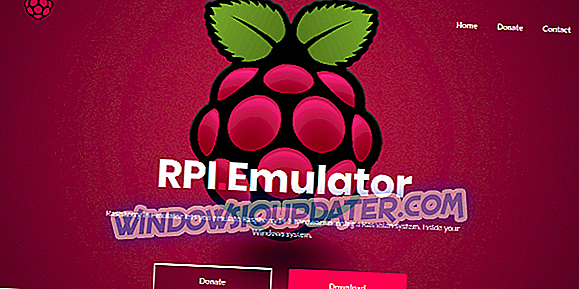
Der Raspberry Pi Emulator dient als eine Art "Wrapper" für QEMU, mit dem primären Ziel, die Raspberry Pi-Emulation zu vereinfachen und gleichzeitig die Gesamteffizienz der simulierten Hardware auf Ihrem Computer zu verbessern.
In der Regel bietet dieser Raspberry Pi-Emulator eine intuitive grafische Benutzeroberfläche (GUI) und erweitert den Systemspeicher für die Raspbian-Daten.
Der RPi-Emulator ist ein neues Programm, mit dem Sie problemlos ein Raspbian-System auf Ihrem Windows-Computer ausführen, die Raspberry Pi 3-Hardware emulieren und auf Ihrem Windows-PC uneingeschränkte Codierungserfahrungen genießen können.
Laden Sie den RPi-Emulator herunter
- 5
Microsoft Azure

MS Azure bietet ein vorgefertigtes Setup und erfordert im Gegensatz zu QEMU keine Form von Zeilenbefehlen (und dergleichen). Das Emulieren des Raspberry Pi-Desktops mit MS Azure ist so einfach wie das Herunterladen und Entpacken der Zip-Datei des Programms auf dem Azure-Server. Damit können Sie auf der emulierten Raspberry Pi-Plattform uneingeschränkte Codierungen genießen.
Wenn Sie jedoch keinen eigenen Azure-Server besitzen, können Sie Raspberry Pi mithilfe des Azure-Client-Simulators problemlos online emulieren. Auf diese Weise können Sie auf Ihrem Windows-PC ungehinderte Raspbian-simulierte Codierungserfahrung genießen, vorausgesetzt, Sie verfügen über eine stabile Internetverbindung.
- Laden Sie die neueste Version der Raspbian-Version hier herunter.
- Holen Sie sich den Microsoft Azure Raspberry Pi Emulator hier
Fazit
Raspberry Pi Desktop ist ein Spezialcomputer für Anfänger und Tech-Enthusiasten. Während der „Desktop“ erschwinglich und leicht verfügbar ist, gibt es jetzt mehrere Emulatoren, mit denen Sie Geld sparen können und außerdem die Möglichkeit erhalten, das Codierungserlebnis von Raspberry Pi zu genießen.
Vor diesem Hintergrund haben wir fünf der besten Raspberry Pi-Emulatoren für Windows zusammengestellt und überprüft. Wenn Sie einen dieser Emulatoren verwenden, können Sie praktisch alle Vorteile der Raspberry Pi-Hardware nutzen, und zwar zu geringen oder keinen Kosten.
VERWANDTE GUIDES, DIE SIE ÜBERPRÜFEN MÜSSEN
- So reparieren Sie eine beschädigte SD-Karte auf dem Raspberry Pi
- ASUS konkurriert mit Raspberry Pi mit stärkerem Tinker Board
- 6 beste IoT-Simulatoren für PC